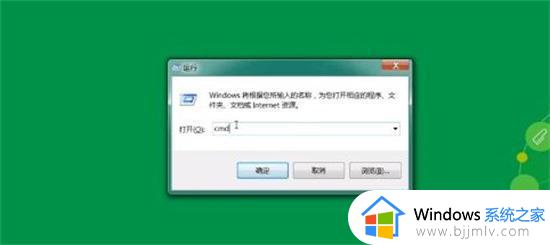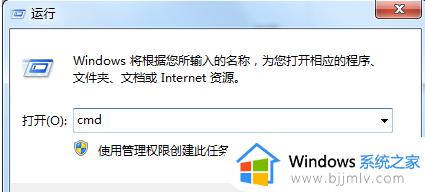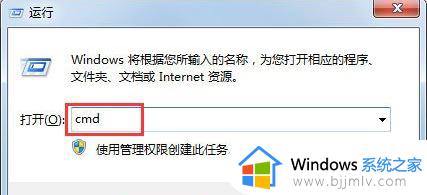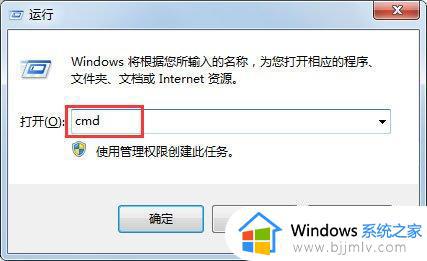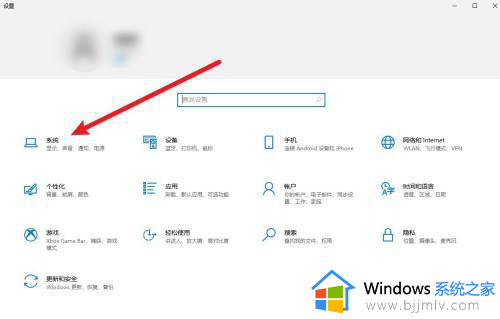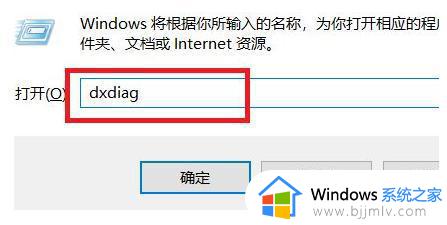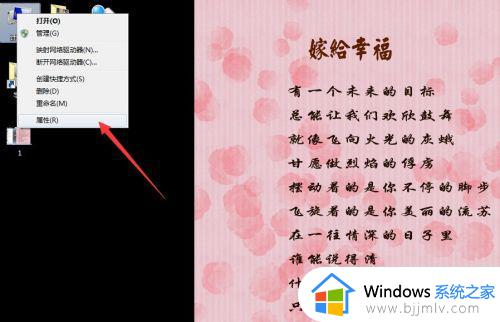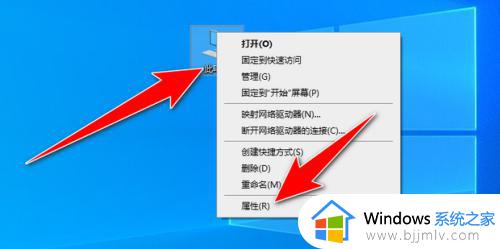win7电脑怎么查看内存条型号 win7系统查看内存条型号步骤
更新时间:2023-10-16 13:50:31作者:skai
众所周知,内存是电脑的基本组件之一,电脑内存的大小在很大程度上影响了我们的电脑运行速度,因此我们很多小伙伴在使用win7操作系统的时候都会查看一下自己的内存条型号,但是有些小伙伴却不知道怎么操作,下面小编就带着大家一起来看看win7系统查看内存条型号步骤。
具体方法:
首先,需要打开命令行模式,利用win+r键打开运行,输入cmd回车。
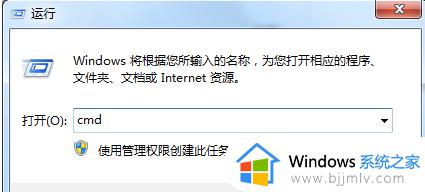
在命令行界面输入wmic进入命令行系统管理执行脚本界面

可以通过命令memorychip进行查看内存型号
可以看出,有两条内存,分别为2G,PN号也可以看出
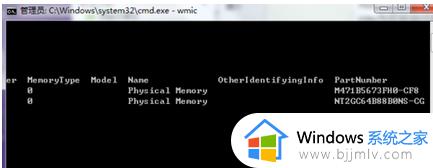
通过cpu get *可以查看cpu的具体情况(注意空格),拖动滚动条找到numberofcores和numberoflogicalprocessors两列
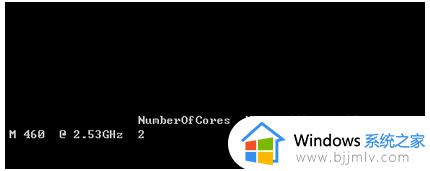
以上全部内容就是小编带给大家的win7系统查看内存条型号步骤详细内容分享啦,还不清楚怎么查看内存条型号的小伙伴可以跟着小编一起来看看。